The Beginning
1打开百度浏览器,首先会打开浏览器设置的主页,在浏览器上方的地址栏最右边有一个向下的箭头按钮,点击它,进入下载管理。

2进入下载管理后,默认显示全部的下载任务。
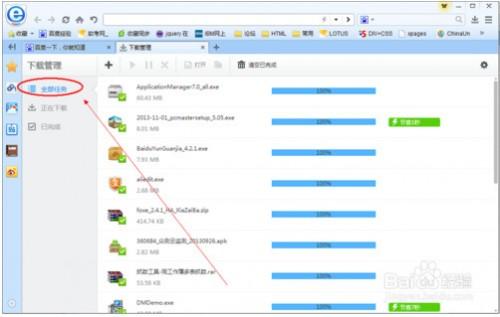
3 可以选择左边的菜单查看不同状态的下载任务,可以查看正在下载的任务或已完成的任务。
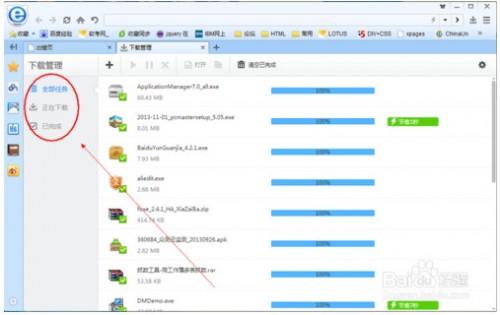

4 选中其中一个下载任务,然后右击,在显示的菜单中选中打开文件夹,可以打开文件所在的文件夹。
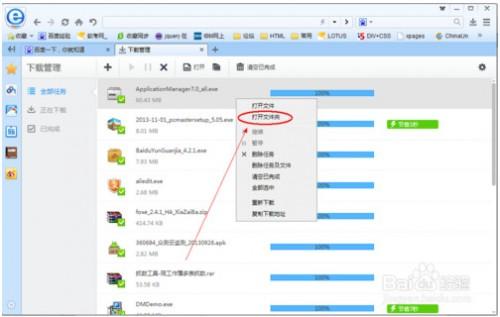

5 点击文件夹图标也可以直接打开所下载文件保存的位置,不过这个位置只是当前浏览器设置的默认文件保存位置。如果发现在打开的文件夹中找不到已下载的文件,有可能该文件保存在其他文件夹中了,找到这个下载任务,参考步骤4可以进入文件所在文件夹。
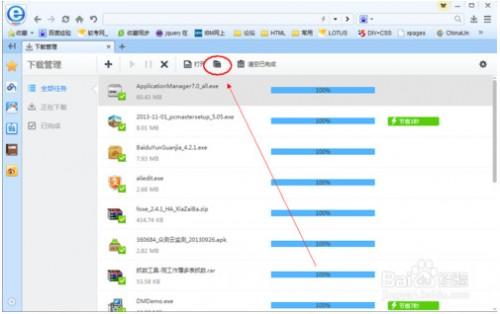

6 要查看浏览器默认下载文件保存位置,可以点击设置按钮进入设置页面查看。
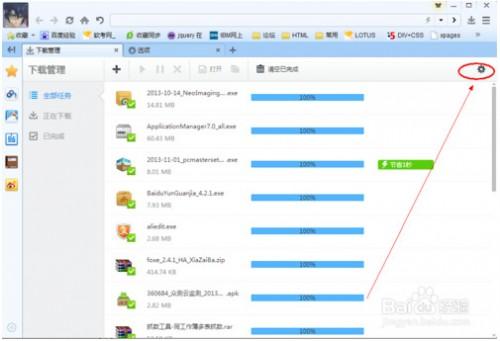
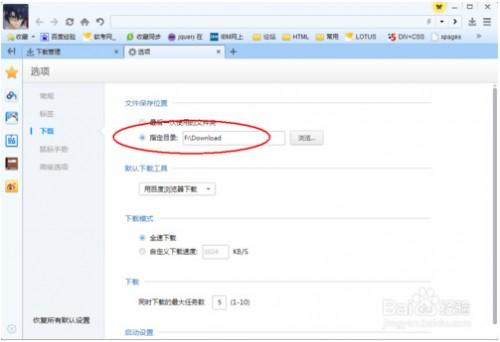
7 右击下载任务,在显示的菜单中选中打开文件,可以直接打开这个文件,如果是exe文件可以直接运行,对于安装类文件,在下载管理中就可以直接开始安装。
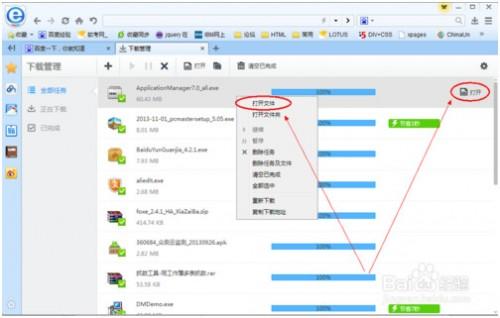
8 右击下载任务,在显示的菜单中选中删除任务及文件可以直接删除该文件的下载任务和已下载的文件,这个不要轻易用哦,免的辛辛苦苦下载的文件又要重新下载。
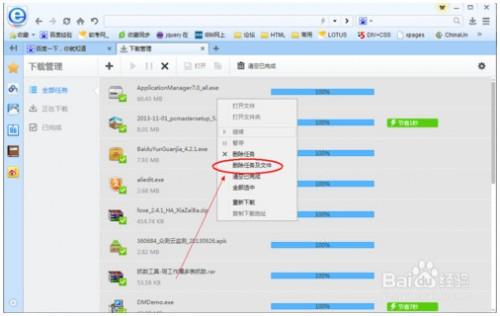
THE END





